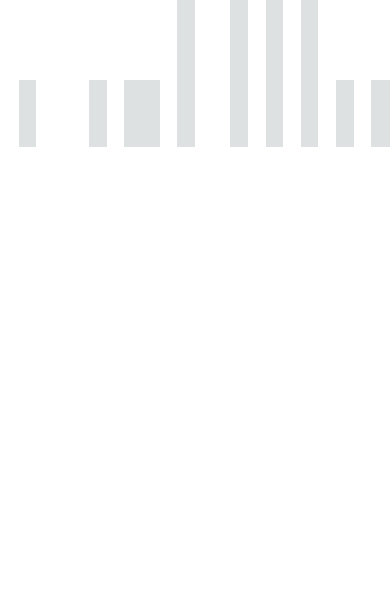
Miksi minun pitäisi käyttää viivakoodiskanneria verkossa?
Online-viivakoodinlukijamme voi auttaa sinua lukemaan lähes minkä tahansa 1D- tai 2D-viivakoodin. Vaikka useimmissa älypuhelimissa on kyky lukea QR-koodeja, niissä ei ole kykyä lukea muunlaisia viivakoodeja, joten sinun on ladattava erikoisohjelmisto.
- Viivakoodiskannerimme pystyy lukemaan lähes kaikki 1D- tai 2D-viivakoodit. Yrititpä sitten skannata matriisikoodia tai jotain yksinkertaisempaa, kuten EAN-viivakoodia, meiltä saat kaiken irti.
Skannaa minkä tahansa viivakoodin
- Kun käytät viivakoodinlukijaamme verkossa, sinun ei tarvitse ladata mitään tarpeettomia selainlaajennuksia tai sovelluksia, mikä säästää sekä aikaa että vaivaa.
Skannaa suoraan selaimesta
- Digitaalisen viivakoodin skannaaminen on hankalaa, sillä se vaatii usein toisen laitteen, kuten älypuhelimen, käyttöä. Viivakoodiskannerimme avulla voit ottaa viivakoodista kuvakaappauksen, ladata sen alustallemme ja saada tulokset välittömästi.
Lataa viivakoodit kuvina
Skannaa QR-koodit hetkessä näytön viivakoodiskannerilla! Skannaa kaikki yleiset viivakoodimuodot iPhonella, Androidilla, Windows PC:llä ja Macilla. Sovellusta ei tarvitse ladata; skanneria voi käyttää ilmaiseksi selaimessasi ilman mainoksia.
Ilmainen online viivakoodiskanneri ilman mainoksia
Näytön viivakoodiskannerimme auttaa sinua purkamaan kaikki yleisimmät 1D- ja 2D-viivakoodimuodot. Skannaukset voidaan suorittaa mukavasti pöytätietokoneesta tai älypuhelimesta käsin ilman sovellusten tai selainliitännäisten lataamista.
Viivakoodin skannaaminen
Voit skannata viivakoodin älypuhelimen kameran tai web-kameran avulla viivakoodiskannerisivullamme. Verkkosivuilta löytyvien viivakoodien osalta voit ottaa viivakoodista kuvakaappauksen ja ladata sen kuvana alustallemme, jossa viivakoodi luetaan muutamassa sekunnissa.
Skannaa viivakoodi Androidissa
Viivakoodin skannaaminen Androidilla on helppoa. Voit skannata sekä fyysisiä että digitaalisia viivakoodeja vaivatta alustallamme joko käyttämällä laitteesi kameraa tai lataamalla viivakoodin kuvana.
Voit käyttää kameraa yksinkertaisesti:
- Siirry viivakoodinlukijan sivulle MyQRCode-sivustolla.
- Myönnetään kameran pääsy skanneriin
- Kohdista laitteen kamera viivakoodiin, jonka haluat lukea.
- Kun skannaus on valmis, löydät tiedot kohdasta ‘Skannaustulokset’.
Jos haluat ladata kuvan, sinun on tehtävä seuraavat toimet:
- Ota kuva fyysisestä viivakoodista, jonka haluat skannata, tai ota kuvakaappaus digitaalisen viivakoodin sisältävistä verkkosivuista.
- Lataa kuva MyQRCode-viivakoodiskanneriin.
- Etsi puretut tiedot kohdasta ‘Skannaustulokset’.
Skannaa viivakoodi iPhonella
Kuten Androidissa, iPhonessakin viivakoodin skannaaminen ei tuota ongelmia. Erityisen hyödyllinen, jos et halua viedä turhaa muistitilaa yhteensopivan skannerin kanssa. Voit käyttää kameraa tai ladata viivakoodit kuvina.
Jotta voit käyttää kameraa, sinun on:
- Anna viivakoodinlukijalle käyttöoikeus iPhonen kameraan.
- Kohdista puhelimen kamera viivakoodiin, jonka haluat skannata.
- Kun skannaus on onnistunut, löydä tiedot kohdasta “Skannaustulokset”.
Kuvia varten:
- Ota kuva viivakoodista tai ota kuvakaappaus digitaalisilta sivuilta, joilla on viivakoodi, jonka haluat skannata.
- Tallenna kuva tai kuvakaappaus Applen Galleria-sovellukseen.
- Lataa kuva MyQRCode-viivakoodiskanneriin.
- Puretut tiedot näkyvät kohdassa ‘Skannaustulokset’.
Skannaa viivakoodi Windows PC:llä ja Macilla
Viivakoodien skannaaminen Windowsissa ja Macissa on aiemmin ollut hankala prosessi. MyQRCode-ohjelman viivakoodiskannerin avulla voit kuitenkin skannata viivakoodeja ilman vaivaa, mainoksia tai sovelluksia. Sinulla on kaksi vaihtoehtoa: skannaa viivakoodi kuvana tai käytä sen sijaan web-kameraa.
Jos haluat käyttää web-kameraa, yksinkertaisesti:
- Anna kameran käyttöoikeus viivakoodiskannerille
- Pidä viivakoodi kameraa vasten
- Varmista, että viivakoodi on ruudun keskellä neliöreunojen välissä.
- Puretut tiedot ovat ‘Skannaustulokset’ -otsikon alla.
Kuvia varten sinun on:
- Ota kuvakaappaus digitaalisesta viivakoodista
- Tallenna kuva muistiin
- Lataa kuva MyQRCoden viivakoodiskanneriin.
- Viivakoodi skannataan muutamassa sekunnissa, ja tiedot näkyvät kohdassa “Skannaustulokset”.
Online-viivakoodiskannerin edut
Verkkoviivakoodinlukijan käytöstä on paljon etuja. Skannerin avulla tiedonsaanti ei ole esteetöntä, varsinkin kun työkalu on yhteensopiva lähes minkä tahansa laitteen kanssa!
1. Sovellusta ei tarvita
Pöytäkoneissa ja älypuhelimissa 1D-viivakoodien skannaaminen voi olla hankalaa. Vaikka useimmissa älypuhelimissa on esimerkiksi valmiudet skannata QR-koodeja, ne eivät useinkaan ole yhteensopivia 1D-viivakoodien kanssa, mikä edellyttää usein erikoistuneiden skannerisovellusten lataamista. Viivakoodiskannerimme avulla sinun ei tarvitse käyttää sovelluskauppoja tai lataussivuja, sillä voit skannata suoraan selaimestasi.
2. Skannaa kaikki yleisimmät viivakoodimuodot
MyQRCode-viivakoodiskannerilla voi skannata nopeasti ja kätevästi laajan valikoiman 1D- ja 2D-viivakoodimuotoja. Katso alta kaikki tuetut formaatit:
- QR-koodi
- AZTEC
- CODE_39
- CODE_93
- CODE_128
- ITF
- EAN_13
- EAN_8
- PDF_417
- UPC_A
- UPC_E
- DATA_MATRIX
- MAXICODE
- RSS_14
- RSS_EXPANDED
3. Ilmainen ja mainokseton
Toisin kuin jotkut sovellukset, emme piilota viivakoodiskanneria maksumuurin taakse tai rankaise ilmaiskäyttäjiä mainoksilla. Lisäksi skannattavien viivakoodien määrää ei ole rajoitettu, joten meillä on kaikki mitä tarvitset, olipa tarve skannata vain yksi tai miljoonia viivakoodeja.
4. Kameraa ei tarvita
Et tarvitse kameraa viivakoodin skannaamiseen alustallamme, sillä voit ladata viivakoodeja sisältävien verkkosivujen kuvakaappaukset suoraan skanneriin. Tämä sopii täydellisesti Windows PC- tai Mac-käyttäjille, joilla digitaaliset viivakoodit voivat olla suuri este niille, jotka yrittävät käyttää tietoja työpöydällä.
Parhaat viivakoodin skannerisovellukset
Google Play ja Apple App Store ovat parhaat paikat löytää viivakoodinlukijan sovelluksia. On kuitenkin sanottava, että monet sovellukset ovat maksullisia tai täynnä mainoksia, jotka voivat tehdä niiden käytöstä hankalaa. Viivakoodiskannerisovelluksemme avulla voit kuitenkin käyttää viivakoodiskanneria rajattomasti ilman mainoksia. Miksi siis mennä muualle?
Onko viivakoodien skannaaminen turvallista?
Suurimmaksi osaksi kyllä. Joitakin 2D-viivakoodeja, kuten QR-koodeja, on kuitenkin käytetty aiemmin phishing-huijauksissa. Haluat siis silti olla varuillasi. Onneksi viivakoodinlukijamme avulla voit esikatsella kaikkia tietoja ja linkkejä ennen niiden napsauttamista, joten voit varmistaa, että viivakoodin lähde on hyvämaineisesta paikasta.
Miten skannata viivakoodeja työpöydällä?
Minkä tahansa koodin skannaaminen pöytätietokoneella tai Macilla voi olla turhauttava kokemus. Ei kuitenkaan MyQRCoden viivakoodiskannerin kanssa. Voit skannata fyysisen viivakoodin joko web-kameran avulla tai lataamalla digitaalisen viivakoodin kuvana itse viivakoodiskanneriin. Eikä sillä ole väliä, jos sinulla ei ole paljon teknistä kokemusta. Prosessi on uskomattoman helppo jopa aloittelijoille.
Miten viivakoodit toimivat?
1D-viivakoodit tallentavat tietoja vain vaakasuunnassa, useimmiten mustavalkoisina viivoina, jotka edustavat numeerisia arvoja. Skannerit tunnistavat viivakoodin sisältämät numerot “lukemalla” mustien viivojen välissä olevan valkoisen tilan ja antavat numeron näiden mustien viivojen välin ja tiheyden perusteella.
2D-viivakoodit ovat huomattavasti monimutkaisempia, sillä ne tallentavat tietoa sekä vaaka- että pystysuunnassa. 2D-viivakoodit tallentavat paljon monimutkaisempaa tietoa, joten ne käyvät läpi monivaiheisen prosessin skannattaessa. Yleensä skannerin on tunnistettava QR-koodien kulmien kaltainen “löytöruutu”, jonka välissä olevat tiedot se sitten purkaa.
Miten luoda viivakoodeja?
Jos haluat luoda 1D-viivakoodeja, monet alustat voivat auttaa sinua. Tarvitset usein premium-alustan, varsinkin jos sinun on luotava viivakoodeja massoittain, esimerkiksi varastotarkoituksiin.
QR-koodigeneraattori
MyQRCode on oikea alusta kaikkiin 2D-viivakoodien luomiseen liittyviin tarpeisiisi. Käyttämällä QR-koodigeneraattoriamme voit luoda dynaamisia QR-koodeja, joihin voidaan tallentaa valtava määrä tietoa, jota voidaan muokata milloin tahansa, ilman että sinun tarvitsee luoda kaikkia uusia QR-koodeja.
Lisäksi luotu QR-koodi on täysin muokattavissa, joten voit muokata QR-koodin ulkoasua kaikkiin tarpeisiin sopivaksi. Muuta väriä, valitse QR-kuvion ja kulmaneliön esiasetusten välillä ja lisää reunus ja logo, jotta voit tehdä QR-koodista todella omanlaisesi. Joten mitä sinä odotat? Käytä QR-koodigeneraattoria tänään!